Hệ thống RAID (Redundant Array of Independent Disks) là một công nghệ lưu trữ dữ liệu mạnh mẽ, kết hợp nhiều ổ đĩa vật lý thành một hoặc nhiều đơn vị logic nhằm mục đích tăng hiệu suất, độ tin cậy hoặc cả hai. Khác với việc sử dụng một hay hai ổ đĩa riêng lẻ trong máy tính cá nhân, RAID kết nối từ hai ổ đĩa trở lên để tạo ra các nhóm lưu trữ lớn hơn, được tích hợp khả năng dự phòng. Lý thuyết là khi một (hoặc nhiều, tùy thuộc vào cấu hình RAID) ổ đĩa gặp sự cố, hệ thống RAID vẫn có thể phục hồi mà không làm mất dữ liệu. Tuy nhiên, có rất nhiều lầm tưởng xung quanh RAID mà nhiều người vẫn tin, khiến việc bảo vệ dữ liệu trở nên không hiệu quả. Bài viết này sẽ làm rõ 5 lầm tưởng phổ biến nhất về RAID và giúp bạn xây dựng một chiến lược lưu trữ dữ liệu an toàn hơn.
1. Mọi Cấp Độ RAID Đều Cung Cấp Khả Năng Dự Phòng Như Nhau
Bạn không thể đơn giản chọn “RAID” và mặc định mọi thứ đều an toàn. Có nhiều cấp độ RAID khác nhau, và việc lựa chọn phụ thuộc vào số lượng ổ đĩa bạn có cũng như ưu tiên của bạn là hiệu suất hay khả năng dự phòng dữ liệu.
RAID 0: Hiệu năng tối đa, rủi ro cao nhất
RAID 0, còn được gọi là “striping” (ghép dải), không cung cấp bất kỳ khả năng dự phòng nào. Nó phân chia dữ liệu thành các khối nhỏ và ghi chúng đồng thời lên nhiều ổ đĩa, giúp tăng tốc độ đọc/ghi đáng kể. Nếu bạn sử dụng hai ổ đĩa 20 TB trong RAID 0, bạn sẽ có tổng cộng 40 TB dung lượng lưu trữ thô. Tuy nhiên, chỉ cần một trong các ổ đĩa này hỏng, toàn bộ dữ liệu trên hệ thống sẽ mất vĩnh viễn vì không có bản sao hay thông tin phục hồi nào được lưu trữ.
RAID 1 và các cấp độ cao hơn: Đánh đổi dung lượng lấy an toàn
RAID 1, hay “mirroring” (ghi nhân đôi), là một bước tiến về khả năng dự phòng. Với hai ổ đĩa 20 TB, bạn vẫn chỉ có 20 TB dung lượng sử dụng, nhưng dữ liệu sẽ được ghi song song lên cả hai ổ. Nếu một ổ đĩa bị lỗi, bạn sẽ không mất bất kỳ dữ liệu nào. Việc phục hồi đơn giản là thay thế ổ đĩa bị hỏng, và hệ thống sẽ tiếp tục hoạt động như bình thường. Các cấp độ RAID cao hơn như RAID 5, RAID 6, RAID 10 cung cấp các mức độ chịu lỗi và hiệu suất khác nhau, thường được khuyến nghị hơn RAID 0 vì chúng mang lại sự cân bằng tốt hơn giữa dung lượng và an toàn.
Mỗi cấp độ RAID có mức độ chịu lỗi ổ đĩa khác nhau:
| RAID | Số ổ đĩa tối thiểu | Khả năng chịu lỗi ổ đĩa |
|---|---|---|
| Không RAID | 1 | 0 |
| RAID 1 | 2 | 1 |
| RAID 5 | 3 | 1 |
| RAID 6 | 4 | 2 |
| RAID 10 | 4 | 2+ |
 Hệ thống NAS Aiffro với bốn ổ SSD
Hệ thống NAS Aiffro với bốn ổ SSD
2. Ai Cũng Cần Sử Dụng RAID Cho Mọi Nhu Cầu Lưu Trữ
RAID là một giải pháp hữu ích cho nhiều trường hợp, đặc biệt là trong môi trường doanh nghiệp hoặc các hệ thống lưu trữ mạng (NAS) yêu cầu tính sẵn sàng và an toàn dữ liệu cao. Tuy nhiên, không phải ai cũng cần RAID.
Tùy thuộc vào trường hợp sử dụng cá nhân
Nếu bạn chỉ đơn thuần sử dụng một hoặc hai ổ đĩa trong máy tính để bàn để lưu trữ phim ảnh, game hay tài liệu cá nhân, có lẽ bạn không cần đến RAID. Trong nhiều trường hợp, việc mua một ổ đĩa dung lượng cao hơn sẽ hiệu quả và đơn giản hơn. Hầu hết các ổ đĩa tiêu dùng hiện đại, dù là HDD hay SSD, đều có tuổi thọ khá cao và có thể hoạt động ổn định trong nhiều năm nếu không phải chịu tải quá nặng. Ví dụ, một ổ SSD Western Digital Blue 4 TB có thể phục vụ tốt nhu cầu của bạn trong thời gian dài mà không gặp sự cố đáng kể. Việc sử dụng bình thường – tức là không liên tục đọc/ghi dữ liệu với cường độ cao – sẽ không làm giảm tuổi thọ của SSD hay HDD một cách nhanh chóng.
 Các ổ đĩa được cài đặt bên trong Lenovo ThinkSystem SR250 V2
Các ổ đĩa được cài đặt bên trong Lenovo ThinkSystem SR250 V2
3. Ổ Cứng SSD Không Cần Đến RAID
Nhiều người lầm tưởng rằng vì ổ cứng SSD (Solid-State Drive) không có bộ phận chuyển động nên chúng sẽ không bao giờ hỏng và do đó không cần đến RAID. Điều này hoàn toàn sai lầm.
Ngay cả ổ thể rắn cũng có thể gặp sự cố
Mặc dù SSD ít bị hỏng hóc do va đập vật lý hơn so với HDD cơ học, chúng vẫn có thể gặp sự cố. SSD có thể bị “mòn” do chu kỳ ghi dữ liệu quá nhiều (TBW – Total Bytes Written) hoặc gặp lỗi nghiêm trọng đột ngột do các vấn đề về nguồn điện. Một hệ thống RAID có thể bảo vệ mảng SSD của bạn tương tự như cách nó bảo vệ các ổ HDD. Cơ chế hoạt động vẫn như vậy, nhưng RAID sẽ không mang lại lợi ích đáng kể về tốc độ cho SSD, đặc biệt là các mẫu NVMe PCIe vốn đã cực kỳ nhanh.
Miễn là bạn có đủ ngân sách để thay thế ổ SSD bị hỏng, hệ thống RAID của bạn sẽ giúp bạn không bị mất dữ liệu bằng cách tự động xây dựng lại mảng. Ngoài RAID, còn có các giải pháp khác nếu bạn không muốn thiết lập và quản lý một hệ thống RAID truyền thống. Unraid là một hệ điều hành NAS không sử dụng RAID mà tạo ra các ổ đĩa parity (kiểm tra chẵn lẻ) để phục hồi dữ liệu khi có lỗi. Điều này giúp Unraid linh hoạt hơn, cho phép bạn điều chỉnh mảng lưu trữ, tăng giảm dung lượng và thậm chí kết hợp các ổ đĩa có dung lượng khác nhau trong cùng một hệ thống.
 Logo Unraid, hệ điều hành NAS thay thế RAID
Logo Unraid, hệ điều hành NAS thay thế RAID
 Dãy ổ đĩa WD Red được thiết kế cho NAS
Dãy ổ đĩa WD Red được thiết kế cho NAS
4. RAID Bảo Vệ Tuyệt Đối Chống Lại Mọi Mất Mát Dữ Liệu
Việc cấu hình RAID cho các ổ đĩa lưu trữ trong NAS không có nghĩa là bạn sẽ hoàn toàn tránh được mọi rủi ro mất dữ liệu.
Không nếu do lỗi người dùng hoặc phần mềm độc hại
Nếu bạn tải xuống phần mềm độc hại (malware) có khả năng xóa sạch ổ đĩa của bạn, hệ thống RAID sẽ không thể cứu bạn. Tương tự, nếu bạn vô tình xóa toàn bộ nhóm lưu trữ (pool) hoặc chính cấu hình RAID, dữ liệu của bạn cũng sẽ biến mất. Giống như việc định dạng nhầm ổ đĩa trong quá trình cài đặt hệ điều hành, bạn sẽ chỉ có thể tự trách mình nếu không có bản sao lưu (backup) nào để phục hồi. RAID được thiết kế để bảo vệ chống lại lỗi phần cứng (hỏng ổ đĩa vật lý), chứ không phải lỗi của con người hay các cuộc tấn công phần mềm.
 NAS Synology DiskStation D224+ với hai ổ cứng
NAS Synology DiskStation D224+ với hai ổ cứng
5. RAID Là Một Giải Pháp Sao Lưu Dữ Liệu
Đây có lẽ là lầm tưởng nguy hiểm và phổ biến nhất về RAID.
Hãy nhớ kỹ: RAID không phải là sao lưu!
Bạn không bao giờ nên coi RAID là một giải pháp sao lưu dữ liệu. RAID nên được sử dụng để lưu trữ một lượng lớn dữ liệu trên một mảng ổ đĩa, đồng thời tăng tính sẵn sàng và hiệu suất. Tuy nhiên, bạn luôn luôn phải tuân thủ một chiến lược sao lưu toàn diện. Chúng tôi khuyến nghị áp dụng quy tắc sao lưu 3-2-1:
- 3 bản sao dữ liệu (bao gồm bản gốc).
- Trên 2 loại thiết bị lưu trữ khác nhau.
- Với 1 bản sao được lưu trữ ngoài site (off-site).
Hãy lấy ví dụ về máy tính cá nhân của bạn. Nếu bạn sao chép dữ liệu từ PC sang một thiết bị NAS, bạn đã có hai bản sao trên hai thiết bị. Thêm dịch vụ lưu trữ đám mây vào nữa, bạn sẽ có ba bản sao, trong đó một bản được lưu trữ ngoài site (trên đám mây). Việc duy trì các bản sao lưu thường xuyên là vô cùng quan trọng để tự bảo vệ mình khỏi mất mát dữ liệu.
RAID được thiết kế để phục hồi từ một lỗi ổ đĩa, nhưng nó không phải là một sự đảm bảo tuyệt đối. Mọi thứ có thể trở nên tồi tệ nếu bạn mất thêm một ổ đĩa ngoài khả năng chịu lỗi của cấu hình RAID hiện tại (ví dụ, 2 ổ đĩa hỏng trong RAID 5). Nếu hệ thống RAID của bạn gặp sự cố và bạn không thực hiện bất kỳ bản sao lưu nào, khả năng bạn có thể khôi phục dữ liệu từ mảng bị lỗi là rất thấp, nếu không muốn nói là không thể. Đây là lý do tại sao chúng tôi luôn khuyến nghị tránh sử dụng RAID như một hình thức sao lưu, vì nó không sao lưu bất cứ điều gì. RAID cho phép bạn nhóm các ổ đĩa lại với nhau một cách thuận tiện và tránh mất mát dữ liệu trong nhóm nếu một hoặc nhiều ổ đĩa bị hỏng, và nên được xem xét như vậy.
Việc hiểu đúng về RAID và kết hợp nó với một chiến lược sao lưu toàn diện là chìa khóa để bảo vệ dữ liệu của bạn một cách tối ưu. Với kiến thức và cấu hình phù hợp, bạn có thể yên tâm rằng dữ liệu quý giá của mình luôn được an toàn. Hãy luôn nhớ sao lưu, sao lưu bản sao lưu đó, và lưu trữ bản sao lưu thứ hai ở một nơi khác.
Hãy chia sẻ ý kiến của bạn về những lầm tưởng về RAID mà bạn từng gặp phải hoặc cách bạn đang bảo vệ dữ liệu của mình trong phần bình luận bên dưới!